
时间:2019-06-27 19:19:47 来源:www.win10xitong.com 作者:win10
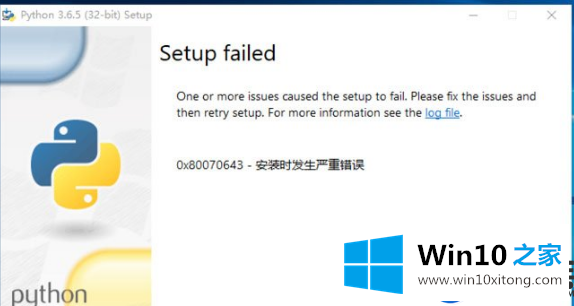
1、单击最左下角的徽标键,单击修改按下钮,一起且在Windows修改里面找到应用这个功能一起且单击它;
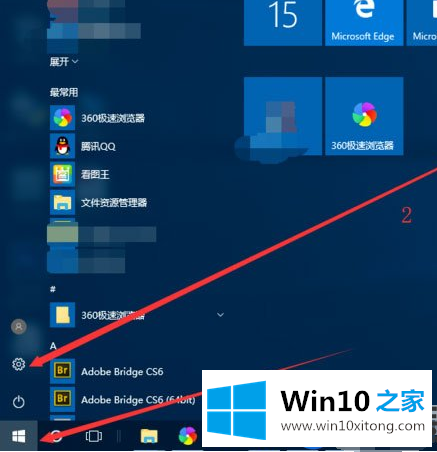
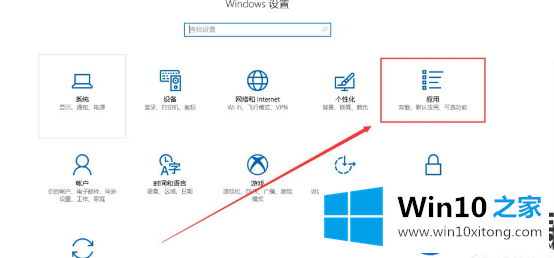
2、在应用与功能这个项目中,我们可以统制Win10本机电脑上面所有我们安装的第三方软件,为了节约寻找软件的时间,立刻输入python这个名称进列应用显示。在查看到的显示结果中,单击python3.6.5版本这个软件,接下来不是单击卸载 ,我们单击修改这个按下钮;
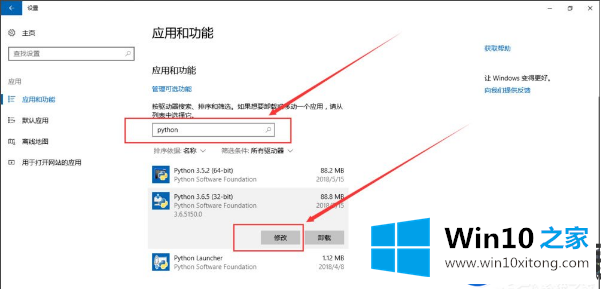
3、来到Modify Setup这个项目,单击Repair这个栏目,接下来耐心地等待即可,在这此中,一定不要单击右下角的Cancel栏目,这个是撤除的意思;
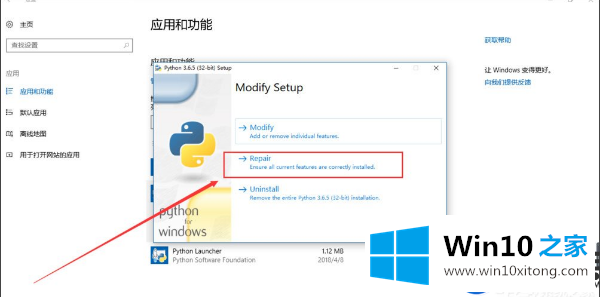
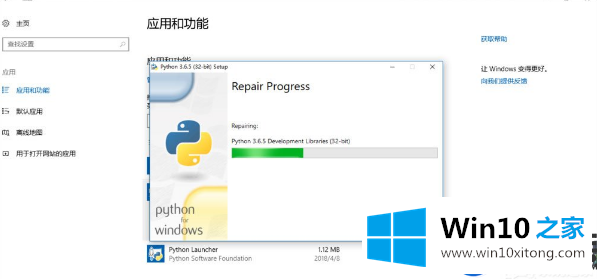
4、耐心等待后,会查看到一个结果,那就是Repair was succcesful,这一项时可以单击右下角的close按下钮;
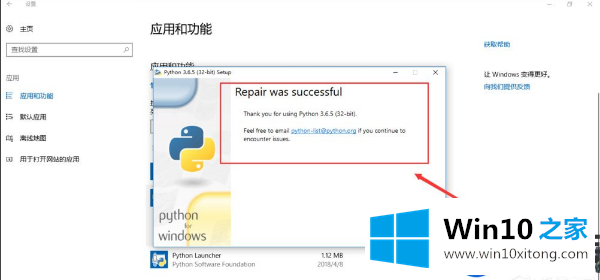
5、接下来接着次来到最近的应用项目,单击卸载这个按下钮,会接着次查看到卸载这个按下钮,一共单击两次;
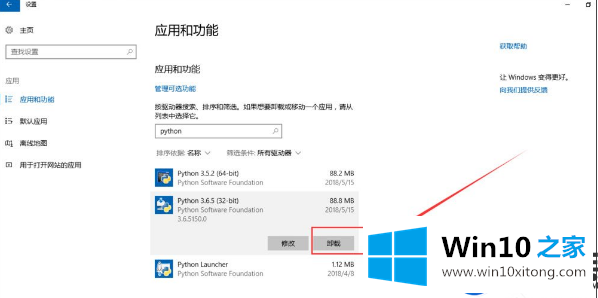
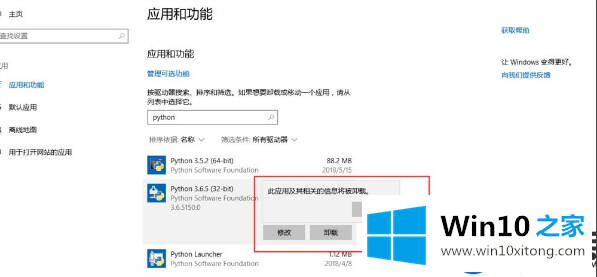
6、接下来就会查看到这个Uninstall Progress ,也就是自动卸载的功能,像图所示,耐心等待即可卸载终了;
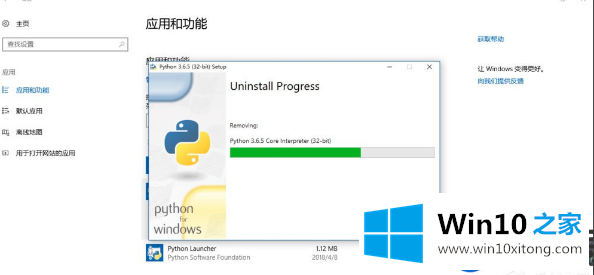
7、卸载完后,会提示我们Uninstall was successful,也就是卸载实现的意思。接着次回到最近的应用页面,发现python3.6.5版本已经卸载实现了,只剩下python 3.5.2版本了。
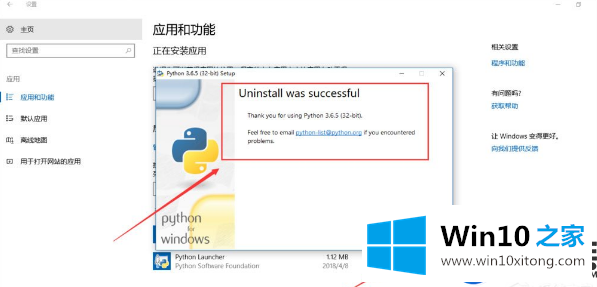
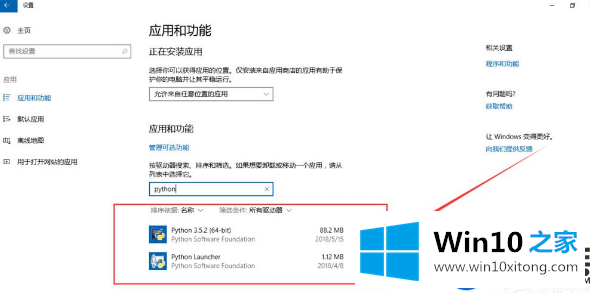
无误于Win10系统想卸载python软件,提示“0x80070643-安装时发生严重问题”卸载失败的问题,大家可以参考上诉操作方式进列解决,希望本篇可以解决好大家的问题。